Jedwali la yaliyomo
Unapofanya kazi na lahakazi kubwa la Excel, huenda ukahitaji kugandisha idadi tofauti ya safu mlalo. Itakuruhusu kupitia laha yako yote ya kazi kwa kuweka safu mlalo zilizogandishwa zionekane kila wakati. Katika makala haya, nitakuonyesha njia 3 rahisi za kufanya safu mlalo 3 za juu zisisonge katika Excel.
Tuseme, una mkusanyiko wa data ufuatao kuhusu maelezo ya wateja, ambapo ungependa kufanya safu mlalo 3 za juu zisisonge.
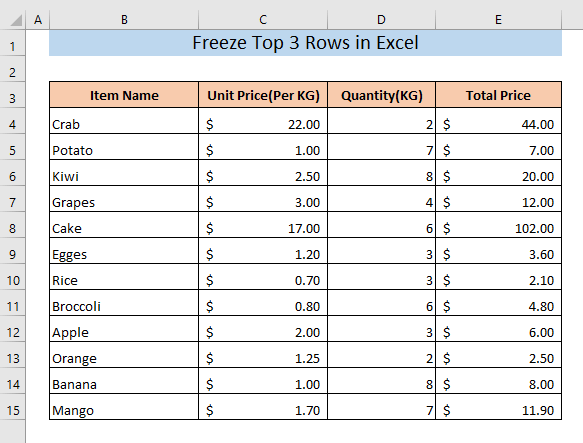
Pakua Kitabu cha Mazoezi
Zima Safu 3 za Juu.xlsx
Njia 3 za Kugandisha 3 Bora Safu mlalo katika Excel
1. Fanya Safu 3 za Juu kwa Vidirisha Zisisonge
Unaweza Kufanya Safu Mlalo 3 za juu zisisonge kwa Vidirisha. Kwanza,
➤ Chagua safu mlalo ya 4.
Hapa, unachagua safu mlalo ya 4 kwa sababu unataka kufanya safu mlalo 3 za juu zisisonge. Uteuzi huu utafanya kama marejeleo ya safu mlalo za kugandisha na Excel itagandisha safu mlalo zote zilizo juu ya safu mlalo iliyochaguliwa.
Baada ya hapo,
➤ Nenda kwenye Mwonekano kichupo na ubofye Vidirisha vya Kugandisha kutoka kwenye utepe wa Dirisha .
Kutokana na hayo, menyu ya Vidirisha vya Kugandisha itatokea.
Kuna chaguo tatu katika menyu ya Vidirisha vya Kugandisha . Nazo ni- Vidirisha vya Kugandisha, Fanya Safu Mlalo ya Juu, na Fanya Safu wima ya Kwanza . Fanya Safuwima ya Kwanza Chaguo ni la safu wima zinazogandisha.
Hebu tujaribu chaguo la Fanya Safu Mlalo ya Juu kufanya safu mlalo 3 za juu zisisonge. Ili kufanya hivyo,
➤ Bofya Fanya Safu Mlalo ya Juu .

Sasa, ukishuka chini,utaona safu ya juu tu (safu ya 1) imegandishwa. Hiyo ina maana kwamba huwezi kufanya safu mlalo 3 za juu zisisonge kwa chaguo la Fanya Safu Mlalo ya Juu zisisonge.

Sasa, hebu tujaribu chaguo la Fanya Vidirisha Sasa. . Baada ya kuchagua safu mlalo ya 4,
➤ Bofya chaguo la Zigaze Vidirisha kutoka kwenye menyu kunjuzi ya Vidirisha vya Kugandisha ya kichupo cha Ona .
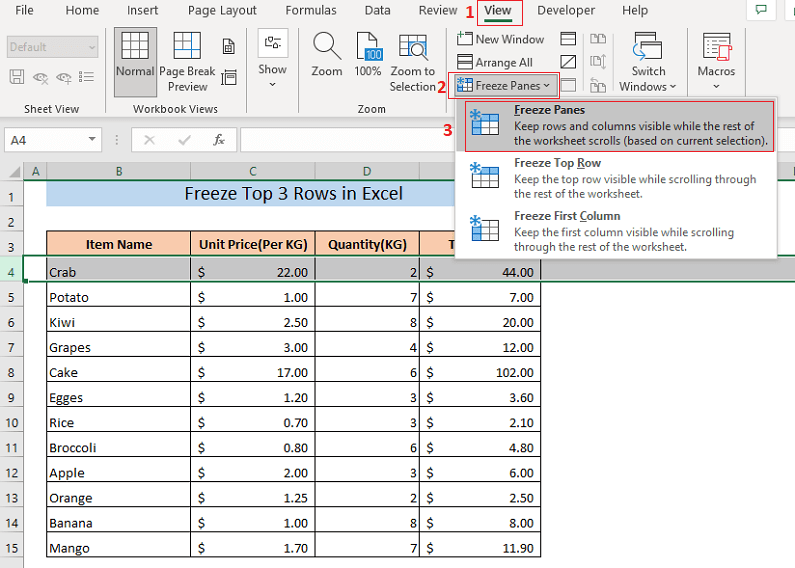
Itafanya safu mlalo 3 za juu za laha yako ya kazi zisisonge. Kwa hivyo, ukishuka chini, utapata safu mlalo 3 za juu zinazoonekana kila wakati.

Hapa, kwenye safu mlalo 3 za kwanza, nina kichwa cha makala na vichwa vya safu wima, hivi. itaonekana katika kazi yote ya kusogeza.
Soma Zaidi: Jinsi ya Kufanya Safu Mlalo ya Juu isifanye katika Excel (Njia 4 Rahisi)
2. Fanya Safu 3 za Juu kwa Kugawanyika kwa Dirisha
Excel inatoa vipengele tofauti ili kutekeleza kazi sawa. Kufungia pia sio ubaguzi. Unaweza pia kutumia Vidirisha vya Mgawanyiko kugandisha safu mlalo 3 za juu za hifadhidata yako.
Kwanza,
➤ Chagua safu mlalo ya 4.
Hapa, unachagua safu mlalo ya 4 kwa sababu unataka kugandisha safu 3 za juu. Uteuzi huu utafanya kama marejeleo ya safu mlalo za kugandisha na Excel itagandisha safu mlalo zote zilizo juu ya safu mlalo iliyochaguliwa.
Baada ya hapo,
➤ Nenda kwenye Mwonekano kichupo na ubofye ikoni ya Gawanya .

Itafanya safu mlalo 3 za juu za laha yako ya kazi zisisonge. Kwa hivyo, ukishuka chini, utapata safu 3 za juu kila wakatiinayoonekana.

Soma Zaidi: Jinsi ya Kugandisha Safu Mbili za Juu katika Excel (njia 4)
Visomo Vinavyofanana
- Jinsi ya Kugandisha Safu Mlalo ya Juu na Safu ya Kwanza katika Excel (Mbinu 5)
- Fanya Safu 2 katika Excel (Mbinu 5)
- Jinsi ya Kugandisha Paneli Nyingi katika Excel (Vigezo 4)
- Jinsi ya Kugandisha Safu Wima 3 za Kwanza katika Excel (Njia 4 za Haraka)
3. Kitufe cha Kusimamisha Kiajabu
Ikiwa unahitaji kugandisha safu mlalo na safu mara kwa mara, unaweza kuwezesha Kugandisha kwa Kiajabu Kitufe . Ukiwa na kitufe hiki, unaweza kugandisha safu mlalo 3 za juu kwa urahisi sana. Kwanza, hebu tuone jinsi ya kuunda kitufe hiki cha ajabu cha kufungia.
➤ Bofya aikoni ya kunjuzi kutoka kwenye upau wa juu wa faili za Excel.
Itafungua menyu kunjuzi.
➤ Chagua Amri Zaidi kutoka kwenye menyu hii.
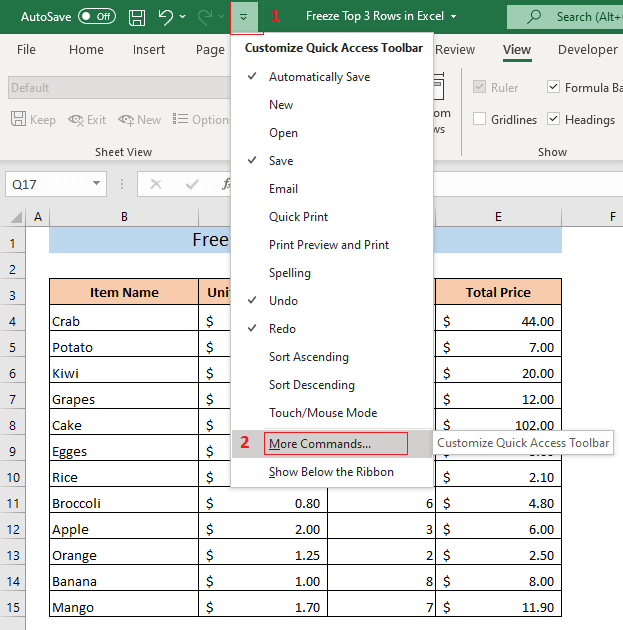
Kutokana na hayo, Upauzana wa Ufikiaji Haraka kichupo ya Dirisha la Chaguzi za Excel itaonekana.
➤ Chagua Chagua Sio kwenye Utepe kwenye Chagua Amri kutoka kisanduku.
0>Baada ya hapo,➤Chagua Fanya Vidirisha na ubofye Ongeza .
Itaongeza Vidirisha vya Kugandisha chaguo katika kisanduku cha kulia.
Mwishowe,
➤ Bofya Sawa .
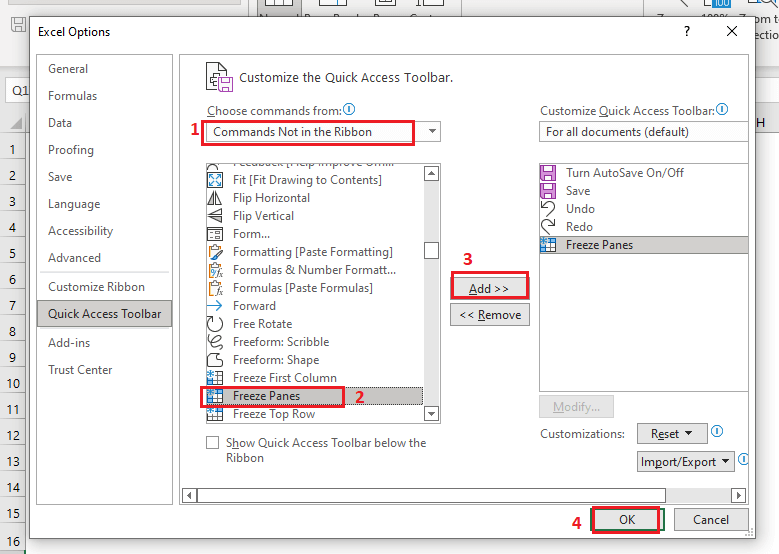
Kutokana na hayo, utaona aikoni ya Vidirisha vya Kugandisha kwenye upau wa juu wa faili yako ya Excel .

Sasa,
➤ Chagua safu mlalo ya 4 na ubofye kwenye ikoni ya Zigaze Vidirisha .

Itaganda 3 za juu.safu mlalo za laha kazi yako. Kwa hivyo, ukishuka chini, utapata safu mlalo 3 za juu zinazoonekana kila wakati.

Soma Zaidi: Jinsi ya Kuweka Vidirisha Maalum vya Kugandisha katika Excel (Njia 3 Rahisi)
Mambo ya Kukumbuka
🔻 Vidirisha vya kugandisha na kugawanyika haviwezi kutumika kwa wakati mmoja. Chaguo moja tu kati ya hizo mbili linapatikana.
🔻 Ni safu mlalo ambazo ziko juu tu ya safu mlalo uliyochagua ndizo zitafanywa zisisonge. Kwa hivyo, unahitaji kuchagua safu mlalo ya 4 ili kufanya safu mlalo 3 za juu zisisonge.
Hitimisho
Hayo tu ni kwa ajili ya makala. Nimekuonyesha njia 3 zinazofaa za kufanya safu mlalo 3 za juu zisisonge. Tunatumahi sasa unajua jinsi ya kufungia safu 3 za juu katika Excel. Ukitaka kuzifungua, unaweza kupata njia kutoka hapa . Ikiwa una aina yoyote ya mkanganyiko, tafadhali acha maoni.

